- zmiana koloru oczu w Photoshopie. Lepszy samouczek do kolorowania oczu.
- Obejrzyj tutorial wideo tutaj i przeczytaj instrukcje krok po kroku, aby uzyskać więcej informacji
- Krok 1
- Krok 2
- Krok 3
- Krok 4
- krok 4B
- Krok 5
- Krok 6
- Krok 7
- Krok 8
- Krok 9
- krok 10
- dostosowując wiele kanałów
- krok 11
- krok 12
- koniec
- wniosek
- CS6 Superguide
zmiana koloru oczu w Photoshopie. Lepszy samouczek do kolorowania oczu.
© Photography and tutorial by Colin Smith
© Create Don ’ t Steal – Do not reproduce or rip this tutorial. Jeśli ci się podoba, link do niego 🙂
jestem bardzo podekscytowany, aby przynieść wam mój najnowszy tutorial Photoshopa. W tym tut, mam zamiar pokazać wam najlepszy sposób, aby zmienić kolor czyjegoś oczu. Możesz użyć tej techniki na ludziach, a nawet zwierzętach. Zacznę od prostoty i dodam złożoność (i realizm – wiesz, że uwielbiam realizm!).
na początku zrobię kilka podstawowych zmian kolorystycznych, potem pokażę Ci, jak również zmienić odcienie, a nawet zrobić wampirze oczy, jeśli chcesz zwariować. Metoda, której was nauczę, nie tylko będzie dobrze wyglądać, ale również będzie skuteczna i całkowicie nieniszcząca. Tutaj w kawiarni dbamy nie tylko o zabójcze wyniki, ale także o najlepsze praktyki. Ponadto używam programu Photoshop CC, ale można to osiągnąć w dowolnej wersji programu Photoshop, która obsługuje warstwy dopasowania (dodane w CS4).
OK, wystarczy rogów, zaczynajmy.
Obejrzyj tutorial wideo tutaj i przeczytaj instrukcje krok po kroku, aby uzyskać więcej informacji

Krok 1
to jest obraz, od którego zacznę. To zdjęcie, które zrobiłem Callenowi w moim LA studio. Strzał z 5DmkII i używane kinoflo Światła Do Oświetlenia. Otwórz własny obraz, który zawiera Oczy.

Krok 2
pierwszą rzeczą, którą musimy zrobić, to ustawić wszystko tak, że tylko oczy będą się zmieniać, gdy dostosujemy kolory. Będziemy używać warstwy dopasowania (krzywe i maska warstwy. Wszystkie warstwy dopasowania są dostarczane z maskami, Maska wyizoluje dopasowanie. Chodźmy …
kliknij małą ikonkę W panelu Warstwy, która otwiera warstwy dopasowania (w środkowej dolnej części panelu przycisk, który wygląda jak pół wypełnione kółko). Po kliknięciu przycisku otworzy się okienko. Wybierz Krzywe.
zobaczysz to dopasowanie w panelu Warstwy, będzie to krzywe 1. Istnieją 2 części, Regulacja (siatka z S-wyglądające rzeczy) i biały prostokąt. Kliknij ikonę krzywej, aby zmienić ustawienia warstwy dopasowania (krzywe) kliknij prostokąt, aby pracować z maskami.
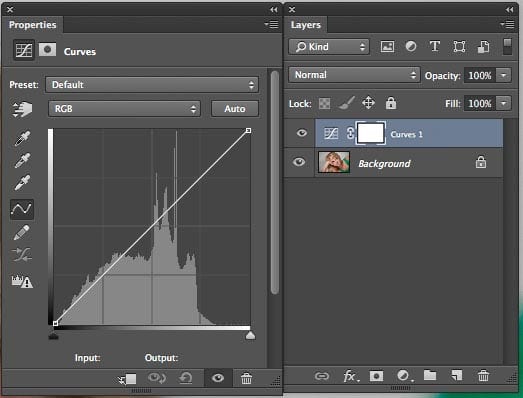
Krok 3
Otwórz panel właściwości, jeśli używasz funkcji CC, panel dopasowania, jeśli używasz wcześniejszych wersji.
(podwójne kliknięcie na ikonę krzywych też załatwi sprawę).
chwyć krzywą (1) i przeciągnij ją po przekątnej aż do lewego górnego rogu. Dokonujemy radykalnej korekty tylko tymczasowo, abyśmy mogli to, co robimy w trakcie pracy.
kliknij maskę (2) Naciśnij Cmd / Ctrl+I, aby odwrócić maskę. Korekta krzywych powinna być teraz ukryta.
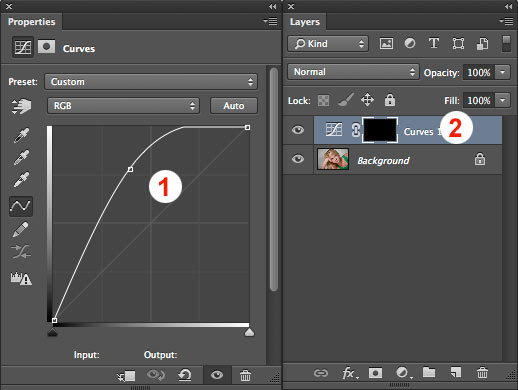
Krok 4
chcemy tylko, aby korekta pojawiła się w oczach. Upewnij się, że maska jest aktywna. Będziemy malować na biało, pozwoli to jednak na pokazanie regulacji. (a także odizolować go tylko do oczu).
Wybierz okrągłą szczotkę. Ustaw twardość na 100%. Dostosuj rozmiar, do tego samego rozmiaru co oczy. (naciśnij klawisze, aby dostosować rozmiar pędzla)
kliknij w oko na zdjęciu, aby pomalować tę część maski. W tym przypadku pokazuje czystą biel, ponieważ dostosowałem krzywą całą drogę do lewego górnego rogu. (Jeśli twój nie pokazuje czystej bieli, to nie ma znaczenia. To tylko wskaźnik, abyśmy mogli zobaczyć, gdzie maska jest pomalowana.)

krok 4B
Zmień kolor pędzla na czarny.
pomaluj obszary oczu, które nakładają się na powieki, aby pomalować tylko kształt oka.
kliknij dwukrotnie maskę, aby otworzyć maski w panelu Właściwości (Panel maski w CS4-CS6)
Dostosuj suwak piórka, aby Krawędź maski była miękka.
(we wcześniejszych wersjach niż CS4, wybierz filtr> rozmycie> rozmycie Gaussa, aby zrobić to samo)

Krok 5
kliknij przycisk Resetuj w panelu krzywe (wygląda jak okrągła strzałka na dole panelu)
teraz ustawiliśmy maski. Wszystko jest skonfigurowane tak, że tylko oczy będą miały wpływ podczas wprowadzania zmian, (nie kochasz masek) mamy również zresetować krzywe do domyślnych, tak, że nie ma zmian w obrazie w tej chwili.
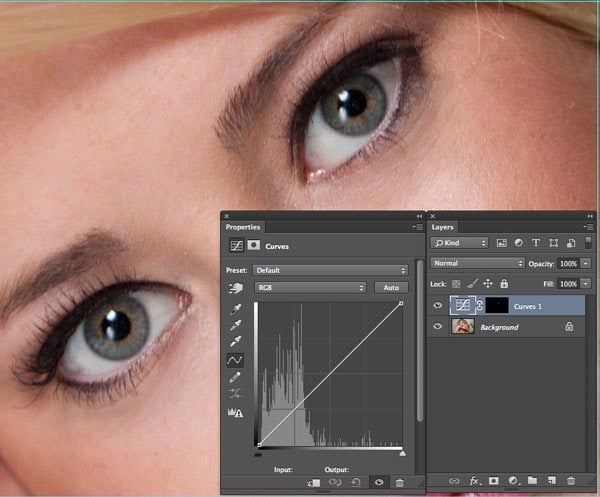
Krok 6
tutaj zaczynamy się bawić.
użyjemy kanałów kolorów w krzywych, aby dokonać zmian kolorów. Jest to zdecydowanie najlepszy sposób na wprowadzenie tego typu zmian w Photoshopie.
(użycie pędzla z trybem kolorów tak naprawdę go nie tnie, ponieważ nie można kontrolować odcieni, a także zmieni kolory drugorzędne = fake)
w panelu krzywe kliknij rozwijane menu na górze z napisem RGB. Wybierz zielony
kliknij ukośną linię I delikatnie przesuń krzywą w górę. Trochę to długa droga. Zauważ, że jesteśmy w stanie zmienić kolor oczu na zielony. Zauważ, że oko zachowuje również drugorzędne kolory, dzięki czemu wygląda realistycznie. (Jeśli zacząłeś od innego koloru oka i nie wygląda to jeszcze dobrze, trzymaj się mnie, Kontynuuj)
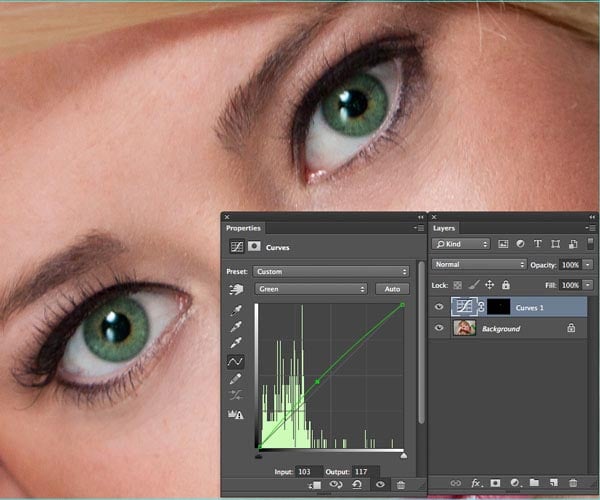
Krok 7
wypróbujmy inny kolor (użyj nowej warstwy dopasowania lub zresetuj krzywą)
aby zmienić kolor na niebieski, wybierz niebieski kanał i przesuń go w górę, aż będzie wyglądał dobrze.
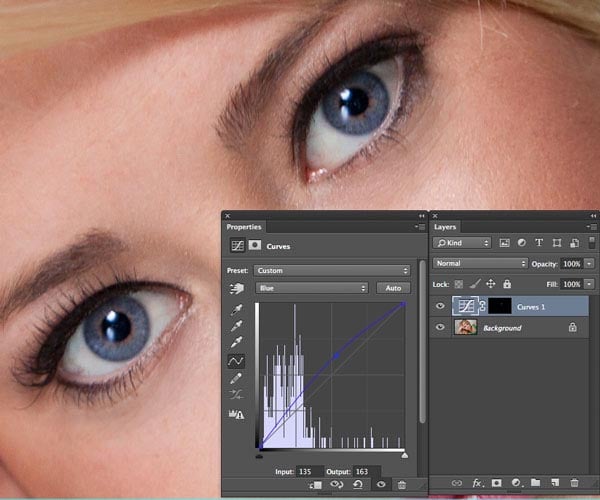
Krok 8
możesz również wprowadzić zmiany w kanale kompozytowym. To dostosowuje ciemność lub lekkość. Kanał whaa? Już go użyłeś. Z listy rozwijanej wybierz RGB.
spójrzmy na dostosowanie krzywej tonu na niebieskim kolorze to brakujący element, aby uzyskać dokładny kolor oczu, który chcemy. Przeciągnij krzywą w dół, aby przyciemnić i uzyskać ten ładny głęboki błękit jak oczy Liv Tyler.
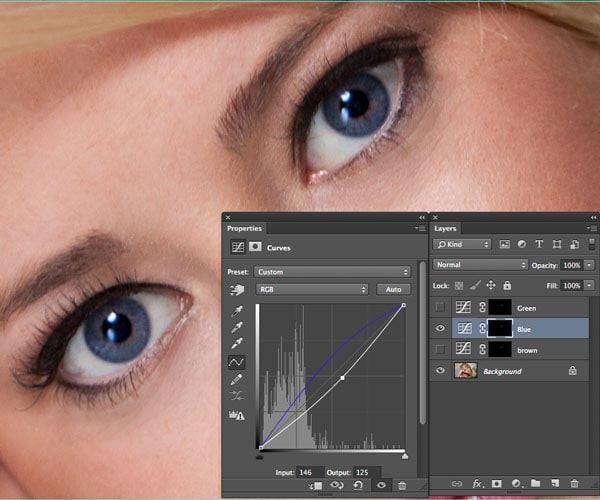
Krok 9
możesz również przeciągnąć krzywą w górę, aby rozjaśnić oczy. W tym przypadku mamy bardziej powszechne jaśniejszy niebieski.

krok 10
dostosowując wiele kanałów
udaliśmy się, aby oko wyglądało na brązowe. Nie ma brązowego kanału! Co robić?
możemy dokonać korekty s do więcej niż jednego kanału (w rzeczywistości często najlepiej jest dostosować więcej niż jeden kanał, aby wybrać dokładny kolor, który chcesz)
w tym przypadku zwiększyłem czerwony i upuściłem niebieski. Wygląda lepiej, ale nadal nie w porządku, zróbmy coś innego.
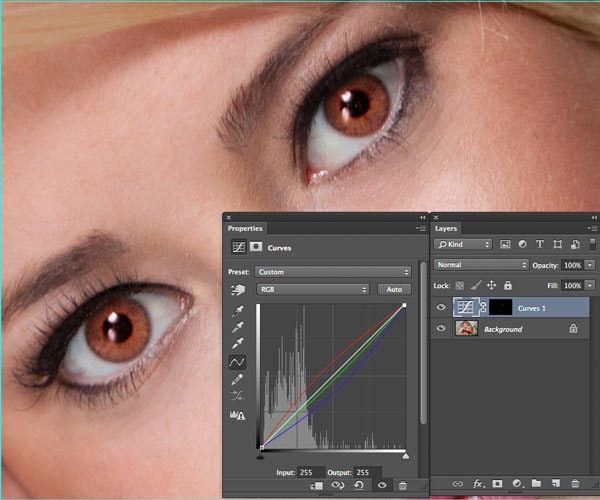
krok 11
z rozwijanej listy wybierz RGB
w tym przypadku ciemniejszy, przeciągając krzywą w dół. (Lepiej, ale nadal nie jest idealny do brązowego, trzymaj się mnie, dojedziemy)
(mam tu również tutorial, aby obejrzeć podkład curves, jeśli go potrzebujesz)
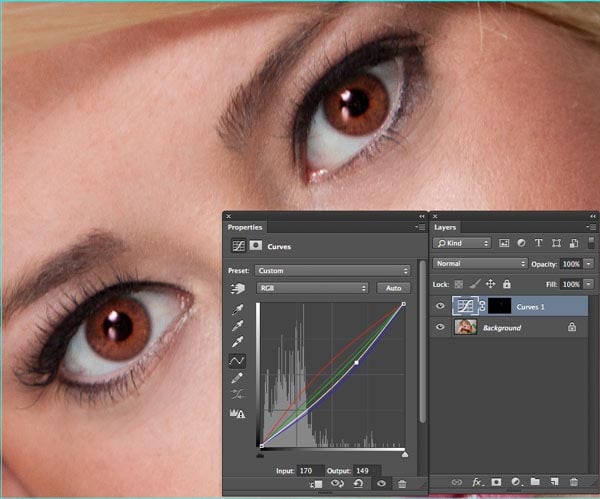
krok 12
ok, obiecałam ci, że to prawda.
mozna skladac wiecej niz jedna warstwe krzywej razem, ja polaczylem polowy brąz z wczesniej z Green adjustment i bingo, teraz mamy ladna Natalie Portman deep brown.
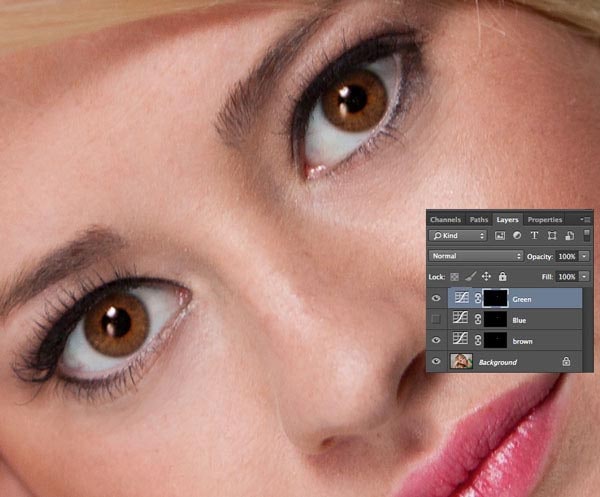
koniec
teraz mam nadzieję, że się namoczysz i chwycisz za pomysł. Te same zasady, które przed chwilą pokazałem, pozwolą Ci zmienić kolor oczu w dowolny kolor. Aby to udowodnić, zamieniłem Oczy Callena w świeżo karmione wampiry.

wniosek
mam nadzieję, że podobał Ci się ten poradnik. Sprawdź inne darmowe tuts tutaj w PhotoshopCAFE. Aktualizuję wszystkie stare i cały czas dodaję nowe.
jeśli naprawdę ci się to podobało, możesz zwiększyć swoje umiejętności dzięki naszym samouczkom wideo premium do pobrania lub DVD. To wsparcie jest również sposobem, w jaki utrzymujemy światła w kawiarni i umożliwia mi pisanie darmowych treści.
miłego photoshopu i dodaj komentarz !

sprawdź ten samouczek: najlepszy przewodnik po retuszowaniu oczu w Photoshopie

dowiedz się!
CS6 Superguide
Dołącz do naszej listy, aby otrzymać więcej samouczków i wskazówek dotyczących Photoshopa. Uzyskaj ekskluzywne samouczki, rabaty i bezpłatne super Przewodniki. Brak spamu, wszystkie treści, nie częściej niż raz w tygodniu.
jeśli jesteś na naszej liście, otrzymasz ją za darmo e-mailem, gdy tylko będzie dostępna. Jeśli nie, Zarejestruj się teraz i otrzymaj CS6 Superguide za darmo. Lub kliknij poniższy obrazek.
-
Colin, kolejny otwierający oczy (bez kalambura) świetny tutorial.
jeszcze go nie skończyłem, ale natknąłem się na ciekawą notkę, gdy po prostu bawiłem się tworzeniem niebieskich oczu lub zielonych oczu za pomocą Curves adj-layer i podkręcaniem (w przypadku niebieskich oczu) niebieskiego kanału z efektem rozjaśniania za pomocą kanału kompozytowego RGB. Interesujące było to, że jeśli stworzyłem warstwę ADJ z zielonymi oczami i warstwę ADJ z niebieskimi oczami (na górze) i sprawiłem, że obie były widoczne-niebieskie oczy były znacznie bardziej realistyczne i jasne. Jeśli wyłączyłem zieloną warstwę adj, mogłem zobaczyć, że niebieska warstwa ADJ sama w sobie dała bardziej fioletowy/lawendowy niebieski odcień.
p. s.zielone i niebieskie numery krzywej wejścia/wyjścia kanału, z którymi skończyłem, to odpowiednio 135/168 i 94/175. W przypadku rozjaśnienia kanałem RGB numery wejść/wyjść, które otrzymałem, to 144/144.
jest tyle sposobów na zrobienie ze skóry kota w PS to niekończąca się przygoda z nauką.
-
Dziękujemy za udostępnienie dodatkowych informacji!
-